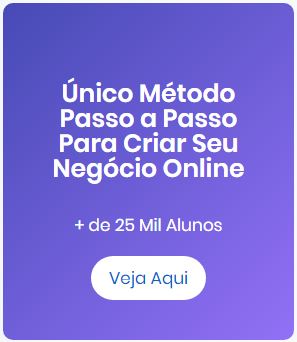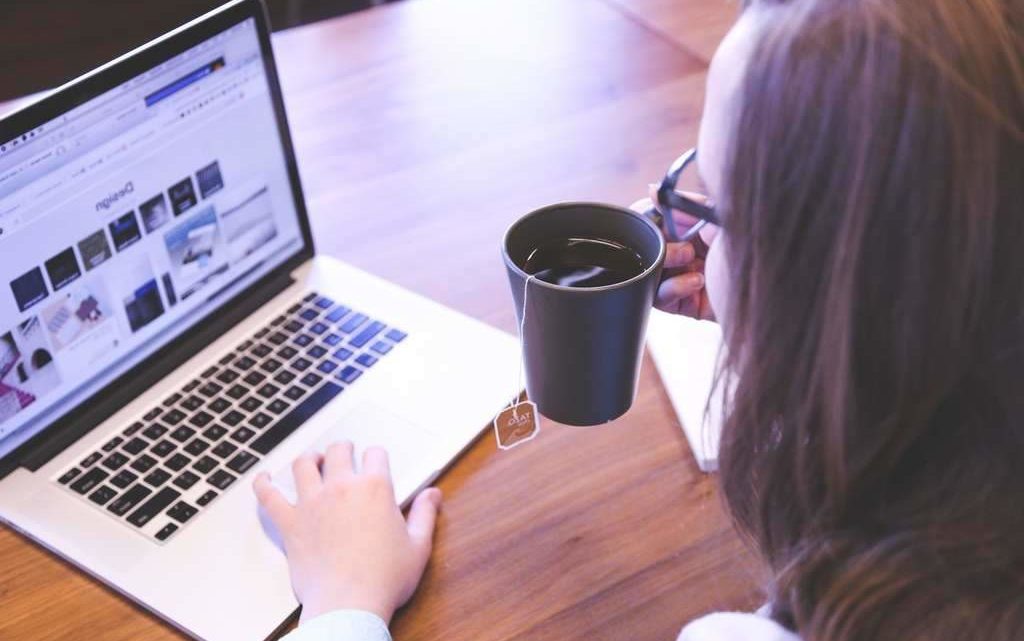
Como fazer backup do WordPress manualmente
julho 3, 2020Neste artigo vamos falar sobre como fazer backup do WordPress manualmente.
Se você é um administrador de sites, provavelmente você se deparou com alguma dificuldade técnica, seja por conta do seu serviço de hospedagem ou pelos arquivos do seu site.
Mas, o que aconteceria se, da noite para o dia, seu site parasse de funcionar sem nenhum motivo aparente? Com toda certeza, isso poderia frustrar a muitos.
Além de problemas técnicos que podem acontecer em seu site, há uma preocupação cada vez mais constante nos dias de hoje: invasão de hackers. Com um site ativo, você também pode ser alvo de ações que podem colocar em risco seu projeto.
De fato, há muitas ameaças no mundo digital mas ter um backup para seu site pode te ajudar a mitigar várias delas.
De maneira bem simplificada, seu site em WordPress é feito de dois grandes componentes:
- Arquivos do seu site: contendo instruções de código do seu tema, plugin e scripts do WordPress.
- Banco de dados MySQL: que armazena seus posts blog, comentários, algumas personalizações do seu painel administrativo do WordPress e metadados.
Sabendo disso, tudo o que precisamos é gerar uma cópia de segurança para cada um desses componentes. Você aprenderá neste artigo como fazer backup do seu site em WordPress manualmente.
Por que fazer o backup do WordPress manualmente?

Como você sabe, um backup é simplesmente uma cópia de segurança do seu site.
É uma medida importante de precaução caso algo aconteça de errado com seu site, te poupando de esforço, tempo e dinheiro.
Antes de te explicar passo a passo como fazer backup do WordPress manualmente, vamos ver quais são os reais motivos para que você considere criar seus backups manualmente.
Mais segurança

Um dos motivos para gerar backup manualmente do WordPress é a segurança que você tem no procedimento.
Em caso de qualquer falha durante o processo, como falha na extração do backup do banco de dados, você perceberá e rapidamente poderá corrigir ou simplesmente gerar um novo.
Você também tem maior controle do seu backup, podendo organizar da forma como bem desejar.
Também existem outras rotinas de segurança que realmente ajudam a proteger o seu WordPress de ataques e desta forma, torna-lo mais seguro. Alguns exemplos são: restrição das permissões de uso do banco de dados e medidas protetivas contra acesso de força bruta. Para conhecer mais, indicamos o site WpSamurai.
Maior controle
Um bom motivo para gerar backup manual é também o controle que você tem do que está sendo copiado.
Você pode decidir fazer uma rotina de backup do banco de dados diferente do backup dos arquivos do WordPress.
Desta forma, você poderá economizar em armazenamento e também, ter disponível apenas o que é importante para seu negócio.
Independência do seu serviço de hospedagem
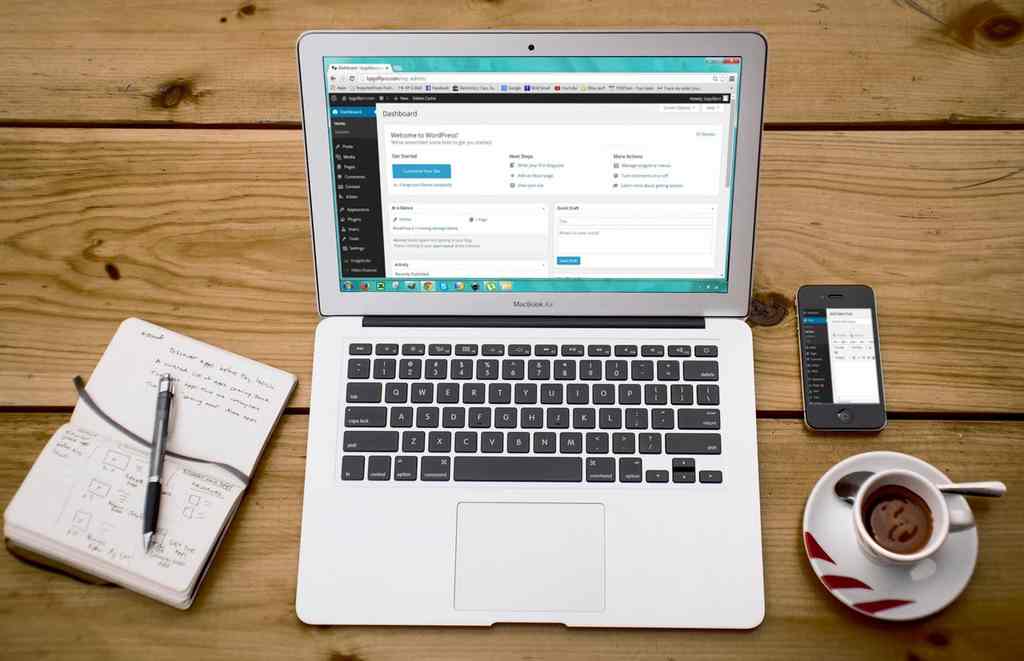
Muitos acreditam que o serviço de hospedagem possua uma rotina de backup dos seus arquivos. Isso é parcialmente verdadeiro.
No entanto, é possível que esta cópia não esteja atualizada e você poderá perder informações importantes do seu site.
Além disso, você estará sempre dependente do seu serviço de hospedagem em caso de algum problema.
Criando backup manualmente
Resumidamente, para criar backup, você precisa ter acesso ao painel de administração da hospedagem contratada. Caso tenha dificuldade em acesso, sugerimos entrar em contato com o serviço.
Primeiro, é preciso acessar o cPanel da sua conta de hospedagem. Com o cPanel aberto, acesse a categoria Backup do painel.
Na parte de backup, primeiramente, você precisará fazer o backup da aplicação. Clique no botão “Baixar um backup de diretório inicial”.
Logo abaixo, você também terá que realizar o backup do banco de dados do seu WordPress. Para isso, clique no botão com o nome do seu banco, abaixo da sessão “Baixar backup de um banco de dados MySQL”.
Restaurando o backup manual
Com o backup feito manualmente, você poderá restaurar sua aplicação novamente.
Para isso, você precisará logar no seu cPanel e entrar novamente na categoria de backup.
Utilize a parte “Restaurar um backup de diretório inicial” para restaurar os arquivos do seu site. Para isso, selecione o arquivo compactado do diretório inicial.
Após, utilize a parte de “Restaurar um backup de banco de dados MySQL” e restaure o arquivo de script do seu banco de dados. Para isso, selecione o arquivo compactado do seu banco de dados.
Atribua permissões e adicione na configuração do WordPress
Após realizar o procedimento. Você precisará adicionar as permissões necessárias para acessar o banco de dados. Para isso, acesse o menu “Bancos de dados MySQL®”.
Você precisará criar um usuário para acessar o banco de dados. Este usuário é utilizado pelo WordPress para se comunicar com o banco de dados.
Acesse a parte “Adicionar novo usuário”. Insira as informações e guarde-as em um local seguro. Em seguida, associe o novo usuário ao banco de dados. Insira corretamente as permissões em “Adicionar usuário ao banco de dados”.
Feito isso, precisaremos alterar os campos do wp-config.php. Este arquivo é o responsável por manter as configurações mais sensíveis do seu site em WordPress.
Com o arquivo aberto, altere os seguintes campos:
- DB_USER
- DB_PASSWORD
- DB_HOST (Caso seja necessário)
Com as configurações feitas, seu site retornará a funcionar.
DICA EXTRA: com o método ensinado acima de restauração de banco de dados, é possível ainda testar seu procedimento de backup. Isso significa que você pode: efetuar o backup e restaurar em um ambiente de teste, como na sua própria máquina.
Desta forma, você terá total segurança de que sua rotina de backup poderá ser utilizada caso seja necessário.
Conclusão
Com o aumento de ataques por hackers no mundo digital e também com a velocidade que nossos sites podem ser atingidos, é essencial que o administrador de sites possua uma boa estratégia de backups.
Isso é especialmente útil para aqueles que querem um negócio a longo prazo.
Além de reduzir o risco que seu site corre, você também estará a salvo de outros problemas, como falhas na atualização do WordPress, mudança de hospedagem e até mesmo, falhas de plugins e do próprio WordPress.
Apesar de que a maioria dos serviços de hospedagem ofereça algum tipo de backup, o ideal é criar sua própria rotina. Assim, você terá total flexibilidade e confiança para, em caso de necessidade, restaurar um backup previamente feito.